Что такое software_reporter_tool.exe и как его отключить
  windows
 Некоторые пользователи Google Chrome начиная с осени прошлого года могут столкнуться с тем, что в диспетчере задач висит процесс software_reporter_tool.exe который иногда грузит процессор в Windows 10, 8 или Windows 7 (процесс не всегда запущен, т.е. если его нет в списке выполняемых задач — это нормально).
Некоторые пользователи Google Chrome начиная с осени прошлого года могут столкнуться с тем, что в диспетчере задач висит процесс software_reporter_tool.exe который иногда грузит процессор в Windows 10, 8 или Windows 7 (процесс не всегда запущен, т.е. если его нет в списке выполняемых задач — это нормально).
Файл software_reporter_tool.exe распространяется вместе с Chrome, подробнее о том, что это такое, и как его отключить, при высокой нагрузке на процессор — далее в этой инструкции.
Что такое Chrome Software Reporter Tool
Software Reporter Tool представляет собой часть механизма отслеживания (Chrome Cleanup Tool) нежелательных приложений, расширений и модификаций браузера, которые могут мешать работе пользователя: вызывать появление рекламы, подмену домашней или поисковой страницы и подобные вещи, что является достаточно частой проблемой (см., например, Как убрать рекламу в браузере).
Сам файл software_reporter_tool.exe находится в C:\Users (Пользователи)\ Ваше_имя_пользователя\ AppData\ Local\ Google\ Chrome\ User Data\ SwReporter\ номер_версии (папка AppData является скрытой и системной).

При работе Software Reporter Tool может вызывать высокую нагрузку на процессор в Windows (при этом процесс сканирования может занимать по полчаса-часу), что не всегда удобно.
При желании вы можете заблокировать работу этого инструмента, однако, если вы сделали это, рекомендую все-таки иногда проверять компьютер на наличие вредоносных программ другими средствами, например, AdwCleaner.
Как отключить software_reporter_tool.exe
Если просто удалить этот файл, то при следующем обновлении браузера, Chrome снова скачает его на компьютер, и он продолжит работу. Однако существует возможность полной блокировки работы процесса.
Чтобы отключить software_reporter_tool.exe проделайте следующие шаги (если процесс запущен, предварительно завершите его в диспетчере задач)
- Зайдите в папку C:\Users (Пользователи)\ Ваше_имя_пользователя\ AppData\ Local\ Google\ Chrome\ User Data\ нажмите правой кнопкой мыши по папке SwReporter и откройте её свойства.
- Откройте вкладку «Безопасность» и нажмите по кнопке «Дополнительно».

- Нажмите кнопку «Отключение наследования», а затем — «Удалить все унаследованные разрешения этого объекта». Если у вас Windows 7, вместо этого зайдите на вкладку «Владелец», сделайте своего пользователя владельцем папки, примените изменения, закройте окно, а потом снова войдите в дополнительные параметры безопасности и удалите все разрешения для этой папки.

- Нажмите Ок, подтвердите изменение прав доступа, снова нажмите Ок.

После применения настроек запуск процесса software_reporter_tool.exe станет невозможным (равно как и обновления этой утилиты).
А вдруг и это будет интересно:
remontka.pro
Как в Chrome отключить процесс Software Reporter Tool » |
Как стало известно, внедренный осенью прошлого года в Chrome инструмент Software Reporter Tool
(software_reporter_tool.exe) периодически грузит процессор и виден в Диспетчере задач Windows. Более того, загадочный бэкдор (англ. back door – «задняя дверь») сканирует личные папки с файлами и является частью защитного механизма Cleanup Tool. Автор обзора попытается разобраться в ситуации и дать разумные советы пользователям «браузера №1 в мире».Software Reporter Tool: что это такое?
В официальной статье «A cleaner, safer web with Chrome Cleanup» («Чистый и безопасный Веб с Chrome Cleanup») руководитель направления Филипп Ривард рассказал, что интегрированный сервис выполняет три функции.
Во-первых, обозреватель предупредит о любой попытке изменить настройки и можно отменить операцию. Кстати, дабы сбросить настройки до первоначальных и удалить временные данные, выполните в адресной строке chrome://settings/resetProfileSettings.
Во-вторых, при установке «нежелательного» аддона теперь появляется соответствующая подсказка. А «нежелательным» любой плагин становится при следующих симптомах:
- если начала генерироваться всплывающая реклама;
- если происходят редиректы (перенаправления) на незнакомые сайты;
- если домашняя страница или поисковые системы были изменены;
- если после удаления функциональных панелей они восстанавливаются.
И в-третьих, благодаря сотрудничеству с антивирусной компанией ESET увидела свет утилита Software Reporter Tool. По свидетельству главы одного из подразделений Google Джастина Шуха (Justin Schuh), сканирующий и чистящий систему сервис запускается нечасто и имеет привилегии обычного пользователя.
О любви разработчиков пичкать в Chrome шпионящие модули я писал здесь. Касаемо последнего «пасхального яйца», есть ряд причин от него избавиться (заблокировать):
- дежурные сканирования серьезно грузят «железо», что продолжается порядка 20 минут за сессию и замедляет работу других приложений;
- «чистильщик» периодически отсылает на сервера Google отчеты с телеметрией;
- специализированные антивирусы типа Malwarebytes или AdwCleaner ищут браузерные трояны не хуже, а лучше Chrome Cleanup Tool.
Отключаем процесс Software Reporter Tool
Предлагаемый способ рекомендован Мартином Бринкманном (Martin Brinkmann) с gHacks.net, так как после удаления папки или переименования EXE-файла инструмент самообновляется.
- Откройте директорию C:\Users\[Имя_Вашей_Учетной_Записи]\AppData\Local\Google\Chrome\User Data и кликните правой клавишей мыши по папке «SwReporter» → выберите «Свойства«.
- В появившемся окне перейдите на вкладку «Безопасность«, щелкните по «Дополнительно«.
- В окне «Дополнительные параметры безопасности» нажмите кнопку «Отключение наследования» → далее, «Удалить все унаследованные разрешения из этого объекта«.
- Нажмите «ОК» → через «Да» подтвердите закрытие доступа к папке «SwReporter» → финальное «ОК«.
Результатом наших минутных «копаний» станет отключение процесса Software_reporter_tool, к которому больше не будут применяться обновления.
Дмитрий dmitry_spb Евдокимов
testsoft.su
Software Reporter Tool — Что это такое и как отключить
Приветствую уважаемые читатели. Давно как то не заходил я у себя в диспетчера задач, да и что там делать, работает ПК, да работает. Особенно после замены ЦП на с Intel core i5 750 на xeon 3470 я вообще перестал заходить и смотреть загрузку ЦП, а зря! Зашел я вчера туда и увидел, что в простое у меня ЦП загружен на ~80%. Это меня сильно удивило, посмотрел, а оказывается ЦП и еще диск за собой потащил процесс — Software Reporter Tool. Давайте разбираться что это такое и как его отключить.
Что такое Software Reportel Tool
Software Reporter Tool это процесс программы Chrome Cleanup Tool, который нацелен на поиск нежелательных приложений, расширений и модификаций браузера, которые могут мешать работе пользователя: вызывать появление рекламы, подмену домашней или поисковой страницы и подобные вещи, что является достаточно критичной для конечного пользователя.
Файл software_reporter_tool.exe «лежит» по адресу в C:\Users (Пользователи)\ Ваше_имя_пользователя\AppData\Local\Google\Chrome\User Data\SwReporter\ номер_версии (папка AppData является скрытой и системной).
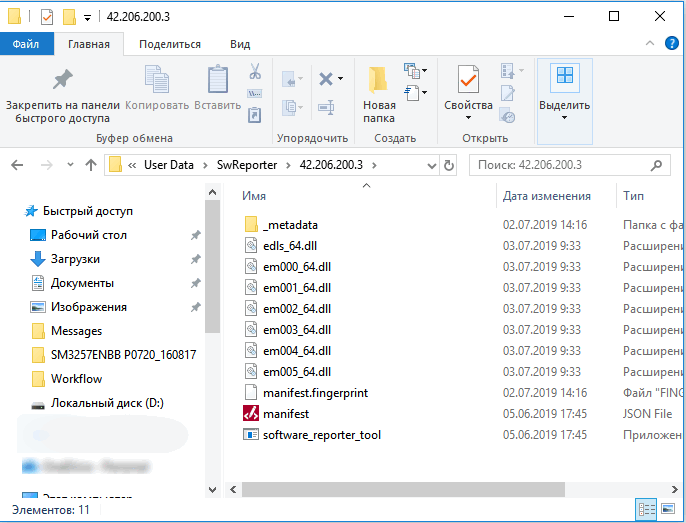
При работе Software Reporter Tool часто вызывать большую нагрузку на процессор в Windows. Сканирование может занимать и до часа, и выше. В зависимости от мощности системы.
Как заблокировать (отключить) Software Reporter Tool
Данный файл можно просто удалить. Но это поможет только временно, так как при очередном обновлении браузера Chrome, данный файл снова появится. Поэтому это не наш метод.
Мы будем с вами блокировать запуск навсегда через права доступа.
- Заходим в C:\Users (Пользователи)\ Ваше_имя_пользователя\AppData\Local\Google\Chrome\User Data\ нажмите правой кнопкой мыши по папке SwReporter и откройте её свойства.
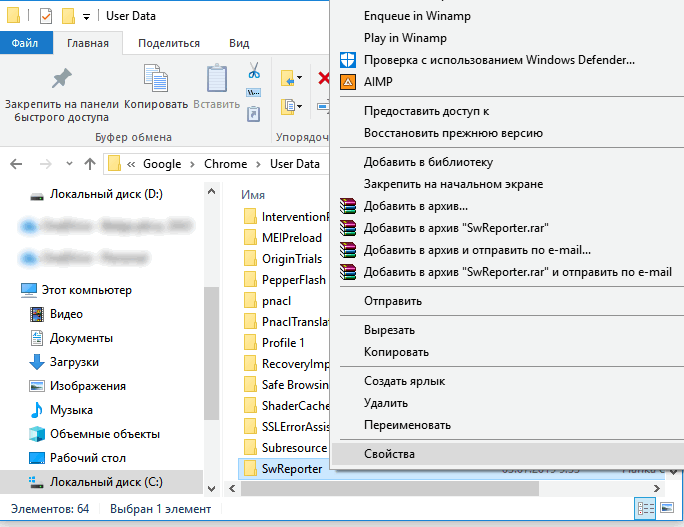
- Откройте вкладку «Безопасность» и нажмите по кнопке «Дополнительно».
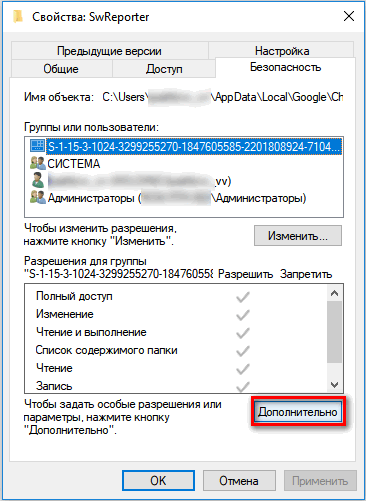
- Нажмите кнопку «Отключение наследования», а затем — «Удалить все унаследованные разрешения этого объекта».
- Если у вас Windows 7, тогда зайдите на вкладку «Владелец», сделайте себя владельцем папки, примените изменения и закройте данное окно, затем опять войдите в дополнительные параметры безопасности и удалите все разрешения для этой папки.
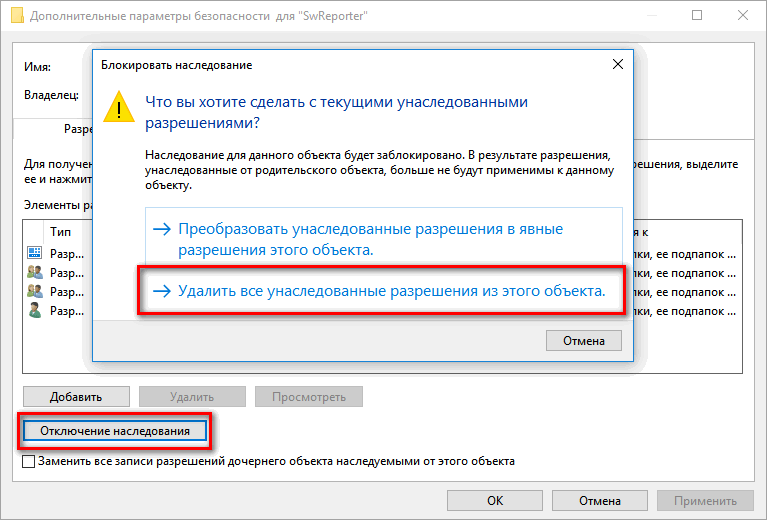
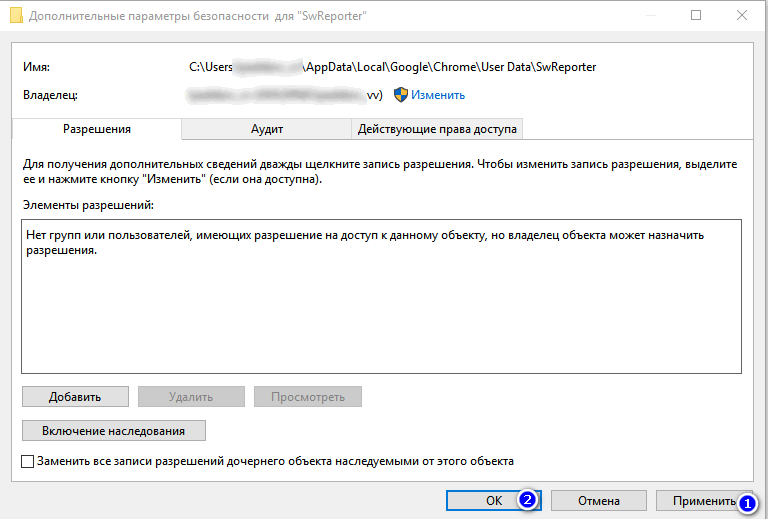
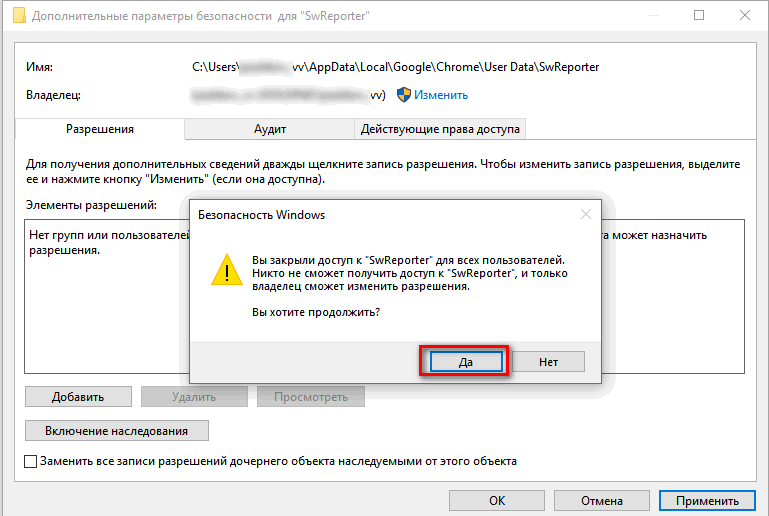
После данных «махинаций» запуск процесса Software Reporter Tool (software_reporter_tool.exe) станет невозможным. Что и требовалась от задачи. Теперь наш ЦП и диск chrome не станет так «нагружать».
И не забываем пользоваться антивирусным ПО, для защиты ПК от всякой «гадости». На этом все.
При написании статьи использовались
Поделиться ссылкой:
sysadmin-note.ru
Software Reporter Tool что это за процесс и как его отключить в Windows
Пользуетесь браузером Chrome? Если да, то в списке процессов можете иногда обнаружить чрезмерную активность Reporter Software Tool, который грузит жесткий диск и процессор.
Software Reporter Tool – что это?
Когда наблюдаете в Диспетчере задач за процессами, работающими в фоновом режиме, то можете заметить высокую активность Reporter Software Tool. Иногда он возникает в нескольких копиях и чрезмерно потребляет ресурсы системы. Разберемся, за что отвечает процесс и можно ли его безопасно отключить?
Сам процесс непосредственно связанный с Google Chrome, а конкретно с его функцией Chrome Cleanup Tool. Эта функция предназначена для очистки браузера от вредоносных программ и устранения неисправностей, препятствующих правильной работе Chrome. Например, это может быть проблемный плагин, вызывающий конфликт в системе, или подмена стартовой страницы.
За что отвечает Software Reporter Tool в инструментарии Chrome Cleanup? Так вот, процесс сканирует жесткий диск компьютера, а затем отправляет собранные данные в Google. По информации Google, сканируется только папка, отвечающая за функциональность Chrome.
Браузер использует собранные данные, чтобы проинформировать пользователя о том, что возникла необходимость задействовать функцию очистки Chrome Cleanup Tool.
Software Reporter Tool грузит диск и процессор, как его отключить?
Многим пользователям может не понравится тот факт, что какой-то процесс сканирует их компьютер, но реальная проблема, кажется, совершенно в другом. На старых компьютерах и ноутбуках может довольно сильно затормозить работу системы, даже до нескольких минут. У пользователя нет рычагов управления этим процессом, когда он запускается и какие данные собирает. Такая ситуация может привести к тому, что во время работы компьютер сильно замедляться, начинает зависать, поскольку SRT в этот момент начнет сканировать диск, что затруднит нам использование ПК.
Если SRT доставляет проблемы, то можете его отключить, но помните, что это остановит работу инструмента Chrome Cleanup Tool.
Чтобы отключить нужно перейти в каталог, в котором он расположен. Нажмите сочетание клавиш Win+R и введите команду в окне выполнить:
%localappdata%
Откроется папка AppData\Local в каталоге вашей учетной записи пользователя. Далее перейдите в подкаталог:
Google\Chrome\User Data\
В папке User Data найдете каталог SwReporter. Он отвечает за Reporter Software Tool. Кликните правой кнопкой мыши на этот каталог и перейдите в Свойства.
В свойствах откройте вкладку Безопасность, затем нажмите кнопку «Дополнительно».
Здесь увидите дополнительные параметры безопасности SwReporter. Нажмите кнопку «Отключение наследования».
Появится уведомление, что делать с унаследованными объектами.
Выберите пункт «Удалить все унаследованные разрешения этого объекта». Подтвердите изменения кнопкой «Применить», при отображении дополнительных запросов, нажмите «Да».
Разрешения из папки SwReporter будут удалены, что позволит полностью отключить работу Reporter Software Tool. Конечно, проще было бы просто удалить эту папку, но при очередном обновлении Гугл Хром она будет восстановлена. Удаление разрешений, сделает так, что после обновления браузера SRT больше не запустится в Windows.
instcomputer.ru
что это и как его блокировать в Windows-компе
Software Reporter Tool (исполняемый файл software_reporter_tool.exe) — это программный инструмент, который является одним из элементов фирменной утилиты Chrome Cleanup Tool и предназначен для обнаружения в системе любых приложений, мешающих работе веб-браузера Google Chrome.
Software Reporter Tool проверяет жесткий диск компа и отправляется результаты каждой такой проверки в Google.
А Chrome, в свою очередь, на основе этих данных определяет, следует ли требовать от пользователя удалить софт, в той или иной степени влияющий на работу браузера.
И всё бы ничего, однако у этого инструмента имеется ряд не очень приятных особенностей:
во-первых, в процессе каждого дежурного сканирования диска он «грузит» систему серьёзно (загрузка центрального процессора — от 30% и больше) и достаточно долго (в среднем около 20 минут), что так или иначе сказывается на работе ОС и других приложений;
во-вторых, автоматически делиться с Google данными пользователя, что само по себе не всем нравиться.
Отметим также, что в ОС Windows 7, 8, 8.1 и Windows 10 Software Reporter Tool «живет» по адресу: C:\Users\ИмяПользователя\AppData\Local\Google\Chrome\User Data\SwReporter\ВерсияПриложения\software_reporter_tool.exe (поскольку прога обновляется регулярно, то номер версии постоянно меняется, на момент написания поста это была v.24.137.203).
Теперь, собственно, о том,..
как заблокировать Software Reporter Tool на Windows-компе
В такой способ вы фактически лишаете программу возможности удалять из системы проблемное (по мнению Google) ПО или даже сообщать о его наличии. Однако схожую работу на вашем компе могут выполнять (и выполняют) антивирусы, в том числе удаляют нежелательные и/или зловредные приложения. Плюс к этому, выявленное с помощью потенциально проблемное ПО можно удалить и вручную.
Зачем блокировать Software Reporter Tool, если можно всего лишь удалить содержимое всей папки или переименовать EXE-шник? Дело в том, что с каждым очередным апдейтом браузера этот инструмент тоже обновляется. Так что, потом придется удалять/переименоывать всё заново.
Потому все-таки лучше заблокировать доступ пользователя (или пользователей) к Software Reporter Tool, после чего приложение просто не будет запускаться. Сделать это можно следующим образом:
- находим папку SwReporter в своем компе (адрес указан выше), кликаем по ней правой кнопкой мыши и в меню выбираем «Свойства«;
- в окошке «Свойств» открываем вкладку «Безопасность» и кликаем кнопку «Дополнительно«;
- в следующем окне жмем «Отключение наследования» и далее — «Удалить все унаследованные разрешения из этого объекта» и «Применить«;


- в окне с предупреждением кликаем «Да«, потом «ОК» и снова «ОК«.
В итоге вы блокируете доступ пользователя или групп пользователей к Software Reporter Tool и до его разблокировки (точно таким же способом) приложение на вашем компе запускаться не будет.
www.gadgetstyle.com.ua
software_reporter_tool.exe — что это в Windows 7 за процесс? (SwReporter, Chrome Software Reporter Tool)
Привет. Самый популярный браузер Google Chrome должен не только быть быстрым, но и обеспечивать минимальную защиту от изменения настроек браузера. Встроенные функции безопасности работают, но иногда — тормозят компьютер.
Я покажу 100% рабочую инструкцию прекращения работы процесса в Windows 10. Также будет информация для Windows 7.
software_reporter_tool.exe — что это такое?
software_reporter_tool.exe — модуль Хрома, точнее утилита Chrome Cleanup Tool, предназначенная для обеспечения базовой безопасности браузера. А именно:
- Проверяет нет ли левых/вирусных расширений.
- Не изменилась ли домашняя страница.
- Не используются ли вирусные схемы для изменения поисковика по умолчанию.
Важно понимать:
- Процесс следит за безопасностью браузера.
- Также может отправлять отчеты на сервера Гугла для дальнейшего анализа, чтобы в будущем предотвратить появление угроз в браузере.
- software_reporter_tool.exe расшифровывается так — Chrome Software Reporter Tool.
- Иногда может нагружать процессор, но, обычно со временем — утихает и исчезает. Это нормальное поведение. Однако бывает что нагрузка продолжается длительное время.
Стандартное расположение файла:
%LocalAppData%\Google\Chrome\User Data\SwReporter
PS: внутри будет папка с цифрами — текущая версия модуля, файл расположен внутри.
software_reporter_tool.exe — как отключить?
Нет смысла удалять файл — он восстановится при автообновлении Хрома.
Работу процесса можно заблокировать, в таком случае желательно регулярно сканировать ПК сторонними утилитами против рекламных и шпионских модулей. Лучшие — AdwCleaner, HitmanPro. Дополнительно можно проверять и Dr.Web CureIt!, данная лечащая утилита нацелена на опасные вирусы (трояны, черви, руткиты).
Теперь инструкция.
Сперва завершите работу процесса в диспетчере задач.
Далее — откройте эту папку:
%LocalAppData%\Google\Chrome\User Data\
PS: этот путь нужно вставить в адресную строку проводника — она расположена вверху, там где указывается путь к текущей открытой папке. Но можно просто зажать Win + R, появится окошко Выполнить — вставьте туда данный путь (команду) и нажать ОК.
Теперь -кликните правой кнопкой по SwReporter > выберите пункт свойства. Далее — активируйте вкладку Безопасность, кликните Дополнительно:
Кликните Отключение наследования:
Далее — нажмите Удалить все унаследованные разрешения этого обьекта. Если вы используете Windows 7 — на вкладке Владелец, сделайте себя владельцем папки > примените изменения > закройте окно > повторно зайдите в дополнительные настройки безопасности > удалите все разрешения для данной папки (SwReporter).
Подтвердите действия:
В результате — запуск модуля software_reporter_tool.exe будет прекращен.
Заключение
Надеюсь вышеприведенный метод поможет утихомирить software_reporter_tool.exe.
Помните — необходимо регулярно сканировать ПК на вирусы.
Совет: не используйте взломанные версии антивирусов, если нужен бесплатный и качественный, то советую Kaspersky Free.
Удачи и добра.
На главную! 21.10.2019virtmachine.ru
Software reporter tool exe грузит процессор Windows 10
Что делать, если в перечне запущенных задач обнаружили файл software reporter tool exe — грузит процессор Windows 7, 8, Виндовс 10, потребляет оперативную память и мешает комфортной работе. К сожалению, многие пользователи столкнулись с подобной проблемой, которая характерна для ПК с установленным браузером Google Chrome.
СОДЕРЖАНИЕ СТАТЬИ:
Software_reporter_tool.exe — что это?
Указанные элемент входит в состав дистрибутива Гугл Хром и предназначен для «слежения» за поведением расширений интернет обозревателя, которые могут нести угрозу пользовательским данным, приводить к показу рекламных объявлений, замене стартовой страницы в результате воздействия вирусов.
То есть, мы имеем дело с неким подобием защитного механизма. Так почему же он приводит к повышенной нагрузке на процессор?
К слову, файл располагается в папке AppData по следующему пути:
C | Пользователи | Имя | AppData | Local | Google | Chrome | UserData | SwReporter | №_версии
![]()
![]()
Поскольку объект по умолчанию скрыт системой, то попасть в него можно через консоль «Выполнить», написав в поле ввода команду:
%localappdata%
![]()
![]()
Software reporter tool exe грузит процессор не постоянно, а только в момент проведения проверки, устранения потенциально опасного софта. Но эта процедура порой может длиться около часа. В итоге, пользоваться компом (и браузером, в частности), становится практически невозможно.
Самый оптимальный выход – это деактивация службы. Но, чтобы это действие ущерб безопасности не нанесло, стоит периодически проверять ПК с применением утилиты AdwCleaner.
![]()
![]()
Полезный контент:
Как отключить Software reporter tool?
Многие идут простым, но неверным путем – переходят в папку с файлов и удаляют его. Это временное решение, поскольку при последующем обновлении Гугл Хрома элемент восстановится и снова будет потреблять ресурсы.
Лучше выполнить тотальную блокировку:
- В первую очередь, завершите процесс в диспетчере (он запускается сочетанием клавиш Ctrl + Shift + Esc ), выделив его курсором и нажав на кнопку «Снять задачу»:
![]()
![]()
- Теперь переходим по пути, указанному в начале статьи, только не до конца, а, чтобы в окне «Проводника» была директория с именем SwReporter. Необходимо кликнуть правой кнопкой мышки по ней и выбрать «Свойства»;
- Далее переходим во вкладку «Безопасность» и кликнуть по кнопке дополнительных параметров:
![]()
![]()
- В открывшемся окне жмем по кнопке «Отключить наследование»:
![]()
![]()
- Отобразиться два варианта, нас интересует удаление:
![]()
![]()
- Жмем ОК для сохранения изменений, после чего отобразится предупреждение – читаем и кликаем «Да»:
![]()
![]()
Как только выполните манипуляции, то забудете о проблеме «software reporter tool exe грузит процессор», поскольку утилита будет отключена, а её обновление – заблокировано. Но, всё же, не забывайте о безопасности и проверяйте систему хотя бы раз в неделю приложением AdwCleaner.
Видео
it-tehnik.ru




